iPhoneやiPad、iPod Touch、Androidスマホなどでイヤホンをつけて音楽を聴いたり、動画を視聴したりするユーザーも多いでしょう。しかし、ある日突然、音楽や動画を再生しているはずなのにイヤホンから音楽が聞こえてこなくなることがあると思います。
今回は、イヤホンから音が聞こえてこなくなった時の対処法について書きたいと思います。
まず、イヤホン自体が原因となっている可能性があるので、イヤホンの問題なのか、端末の問題なのかを確認するために、音が聞こえなくなったイヤホン以外のイヤホンを差してみてください。特に、イヤホンは長く使って劣化してくると、ある日突然音が聞こえなくなることがあります。
ここで、イヤホンではなく端末が原因のようである方は以下を参照ください。
目次
イヤホンジャックを掃除する
まず、最も考えられる原因がこれ。特に長く使っていると、意外と細かいチリやホコリ等が溜まってしまうものです。
イヤホンジャックにチリやホコリが溜まっていると、当然イヤホンを差しても本体との接続が不十分になるので、音も出ないでしょう。
そこで、ティッシュを尖らせたものや爪楊枝の柄などでチリやホコリをかき出してみると改善するかもしれません。
音量設定を確認する
スマホを触っているうちに無意識に音量を最小か、ものすごく小さくしてしまっている可能性があるので、一度音量設定がどうなっているかを確認してみましょう。
ミュージックの音量を最大にしても音が聞こえない場合は、「設定」→「ミュージック」→「音量制限」が最小になっている可能性があるので、こちらを最大に設定した後でミュージックを再生してみます。この時、ミュージックの方の音量次第ではかなり大きな音が再生されてしまう可能性があるので、ミュージックでは音量を小さめに設定しておきましょう。
この時、音量の「自動調整」もOFFにしておきましょう。
アプリを強制終了してみる
複数のアプリを起動したままにしておくと、アプリが正常に動作しないことがあるので、マルチタスク画面で一度アプリを強制終了すると、状況が改善される場合があります。
マルチタスク画面に切り替えるためには、ホームボタンを2回押せばOKです。ここで、各画面を上にスワイプすればアプリを強制終了させることができます。
言語設定を変更する(iPhone限定かも)
これはiPhoneにしかいえないことかもしれませんが、言語設定を一旦他国の言語に変更した後に日本語に戻すと状況が改善することがあるようです。
言語の設定を変更するためには、「設定」→「一般」→「言語と地域」→「iPhoneの使用言語」をタップして、日本語以外の言語を選択して「完了」をタップします。日本語に戻す場合も同じ操作を行えばOKです。
なぜかは全く分かりませんが、おそらく何かが関係しているのでしょうね…。
iPhoneを再起動する
これは少々面倒ですが、一定の効果はあります。
特に端末を何日も起動したままにすると、何らかの動作上の不都合が生じる場合があります。イヤホンから音が聞こえなくなるのも、こういった不都合が原因となっている可能性があります。
そこで、起動したままの端末を一度リセットするという意味で再起動してみるのも一つの手です。
以上、ご活用ください(`・ω・′ )



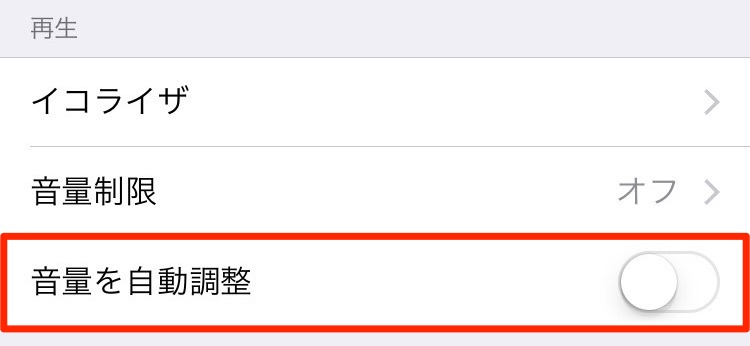
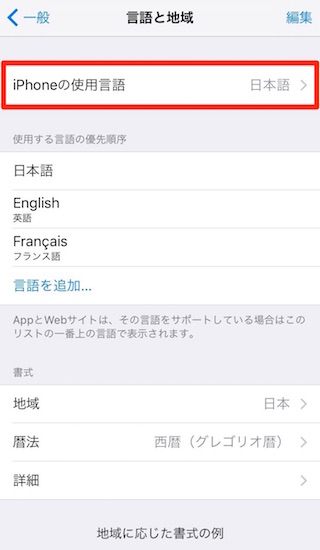
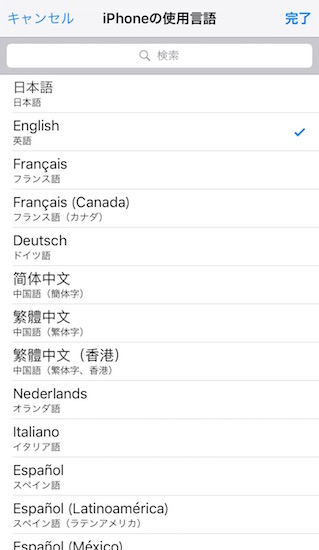

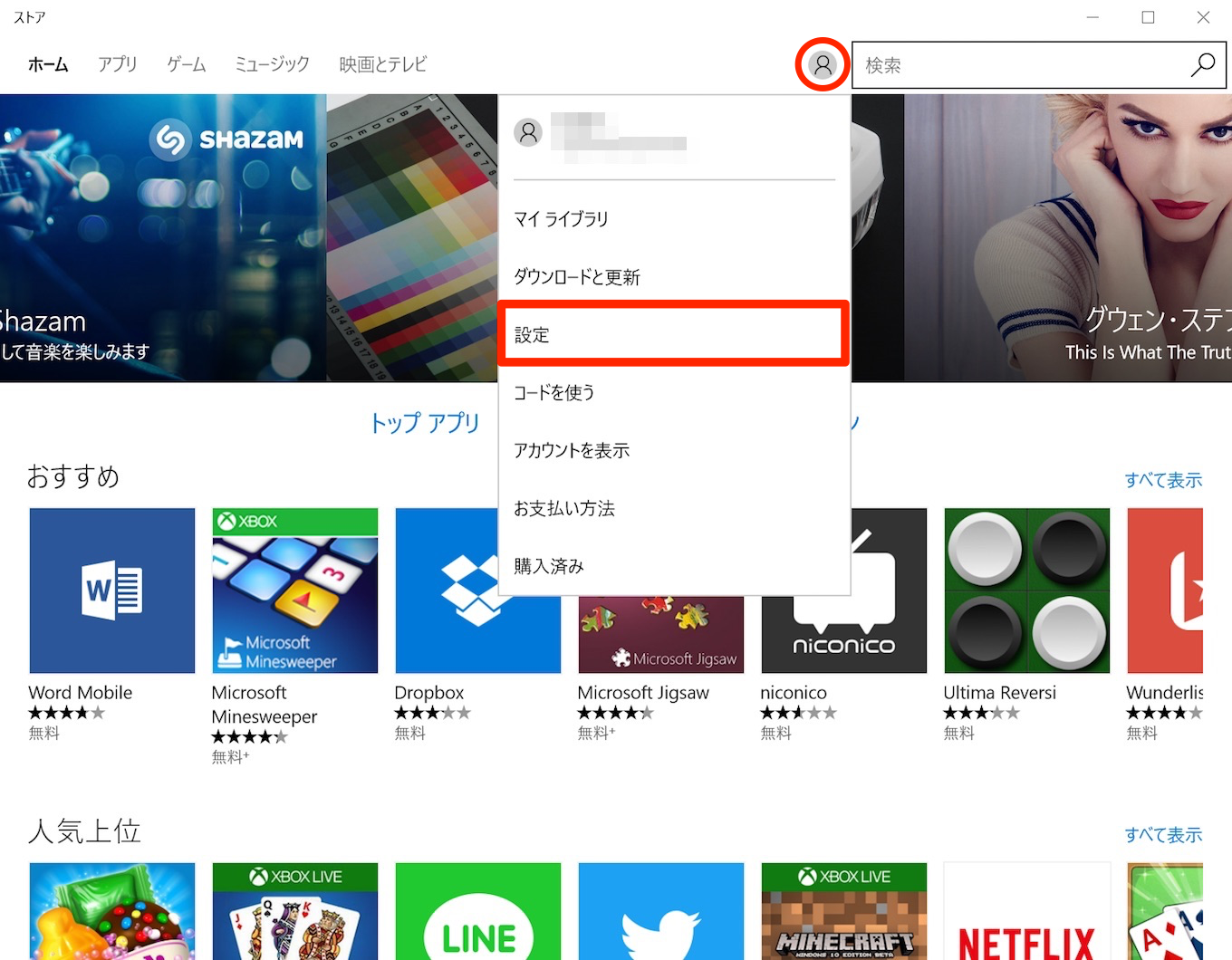
コメント